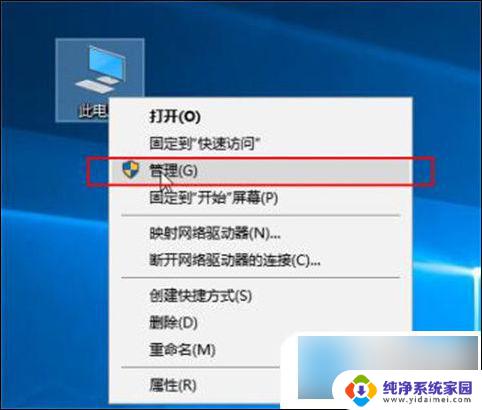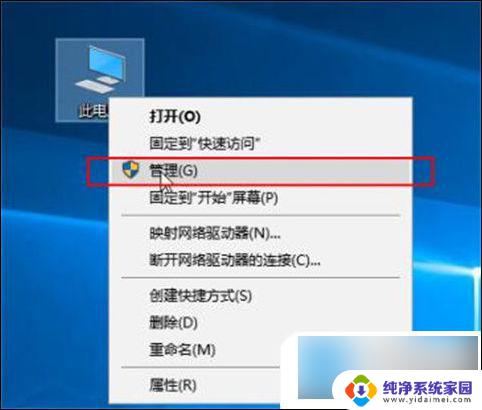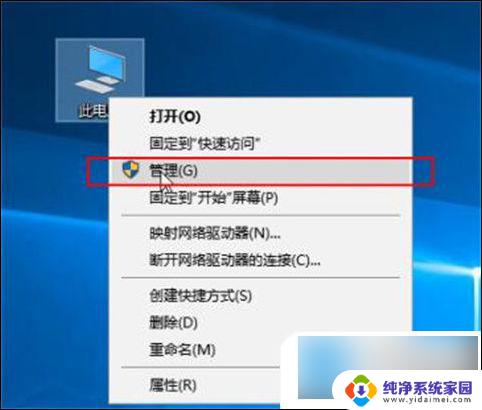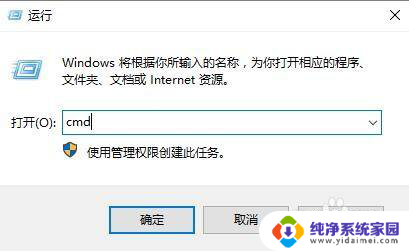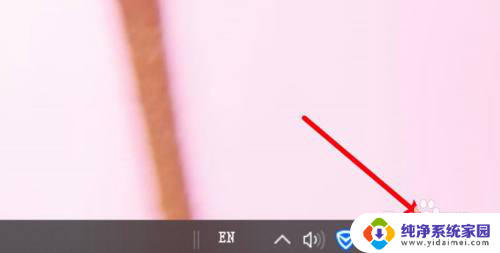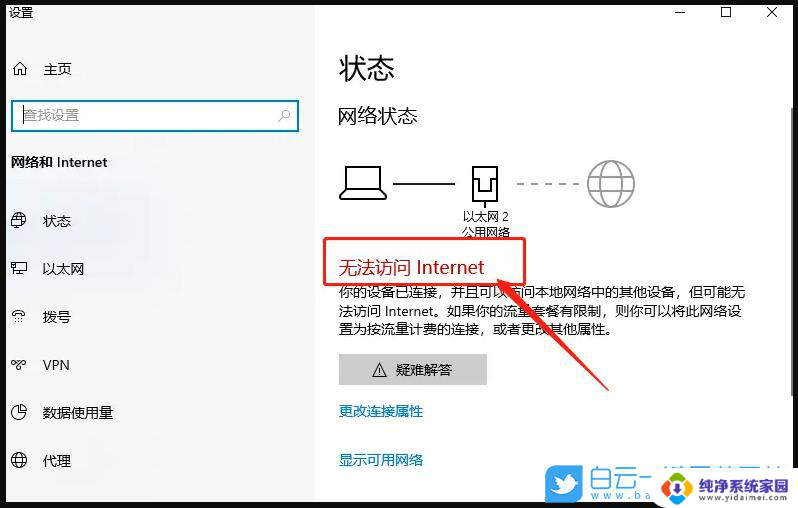笔记本win10连接正常但无法上网 Win10网络连接正常但无法上网怎么办
更新时间:2024-04-12 13:35:23作者:xiaoliu
当笔记本电脑连接到Wi-Fi网络正常,但却无法上网时,这可能会让人感到困惑和焦虑,一般来说这种情况可能是由于网络设置问题、IP地址冲突、DNS服务器故障等原因造成的。要解决这个问题,我们可以尝试重新启动路由器、检查网络设置、更改DNS服务器等方法来排除故障并恢复网络连接。希望以上方法可以帮助您解决Win10网络连接正常但无法上网的问题。
具体步骤:
1.点击打开开始菜单,点击【设置】选项。进入设置界面,点击【网络和Internet】,
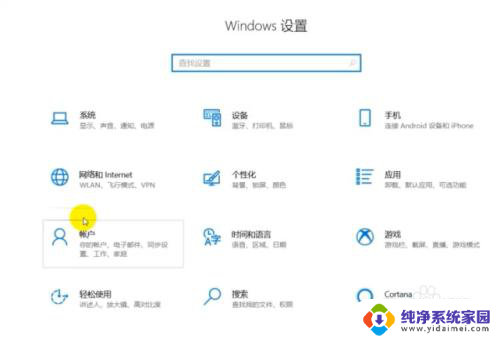
2.跳转至以下界面,点击右下角的【更改适配器选项】,
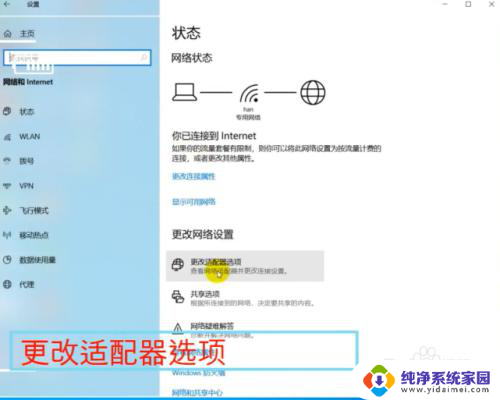
3.进入网络连接窗口,鼠标右击正在使用的网络硬件。弹出菜单,选择属性,注意,图中是无线网卡,
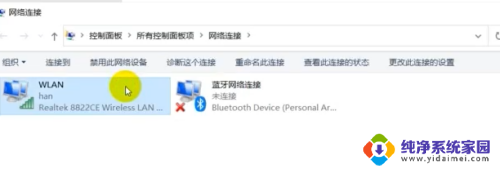
4.进入属性面板,勾选【Internet协议版本4】,然后点击下方【属性】图标
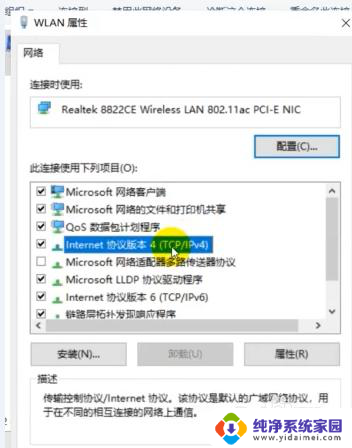
5.进入网络协议设置面板,点击勾选【自动获得IP地址】和【自动获得DNS地址】。确定设置,重新联网,即可正常办公。
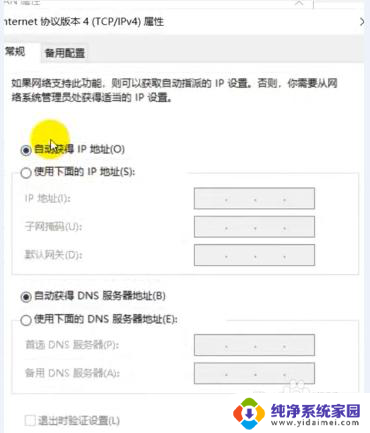
以上是笔记本电脑在Windows 10下连接正常但无法上网的全部内容,如果遇到这种情况,你可以按照以上操作进行解决,非常简单快速,一步到位。